Вы хотите внести какие-либо изменения на свой сайт в WordPress, но вы не знаете, какой файл редактировать? WordPress — это не HTML, где файловая структура очень понятна. Однако вы можете найти нужные файлы на своем веб-сайте или в блоге, где вы хотите внести изменения простым и эффективным способом. Приглашаем вас ознакомиться с руководством.
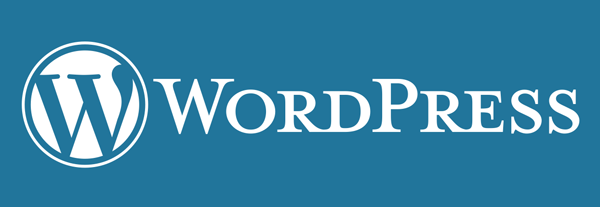
WordPress, на котором построен ваш сайт, работает (в значительной степени) на языке PHP, который … хорошо … сложной структурой. Говоря откровенно, PHP создает много файлов и ссылок, которые напрямую не преобразуются в навигацию и структуру вашего сайта. Другими словами, необязательно, чтобы главная страница или подстраница Contact соответствовали тем же файлам в WordPress.
Итак, если мы хотим внести какие-либо изменения в внешний вид или поведение нашего сайта, как найти нужные файлы? Многие из тем, которые чаще всего оплачиваются, позволяют легко редактировать данные с уровня менеджеров, специально адаптированных к требованиям пользователя. Тем не менее, мы не можем добраться до всего от уровня панели управления WordPressem. Поэтому во многих ситуациях вам просто нужно использовать дополнительные инструменты и искать себя, какой файл вызывается в структуре файлов PHP, поддерживаемых платформой WordPress. Однако давайте перейдем к руководству, в котором мы подробно обсудим его.
Метод первый — найдите файл WordPress самостоятельно
Если мы входим с панели управления WordPress на вкладку «Внешний вид»> «Редактировать», мы можем найти основные листы для управления нашим шаблоном. Это не только таблица стилей CSS, но и настройки для сохранения определенных страниц.
Просто файлы шаблонов, которые мы используем, чаще всего относятся к общим настройкам страницы или общим настройкам части страницы. Например, главной страницей нашего сайта может управлять 3 файла WordPress — header.php для поддержки заголовков, mainpage.php для обработки средней части текста и footer.php для поддержки нижнего колонтитула. И давайте не будем забывать о стилях CSS, которые определяют внешний вид, а иногда и поведение элементов на странице. В таком «беспорядочном» поиске элемент, который нас интересует, может быть очень сложным.
Однако, если у нас есть немного самоотречения, мы можем самостоятельно найти интересующий нас элемент. Как? с уровня веб-браузера. Достаточно ввести интересующий нас сайт на нашем сайте, а затем щелкнуть правой кнопкой мыши по данному элементу (изображение, заголовок, фрейм и т. Д.). Затем выберите команду отображения источника или отобразите элемент в появившемся контекстном меню.
Через некоторое время в боковой или нижней панели браузера появится дополнительное окно, в котором будет отображаться информация об определенных элементах кода нашего сайта. Теперь все, что вам нужно сделать, это найти имя элемента, а на вкладке «Источники» вы можете найти его местоположение. Так, например, мы можем узнать, соответствует ли цвет нашего заголовка стилями CSS или mainpage.php.
Второй метод — What The File
Конечно, то же самое можно достичь и по-другому — с помощью бесплатного плагина WordPress. Он называется What The File и может быть загружен обычным способом. После установки плагина мы активируем его и перейдем к правильной работе.
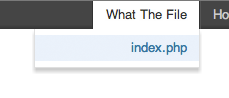
Когда мы активируем What The File, просто зайдите на наш сайт. Однако не забудьте выйти из нашей учетной записи WordPress. Таким образом, черная полоса в верхней части браузера с доступом к нашей учетной записи должна быть видимой. Теперь из панели нажмите кнопку «Что делать» и активируйте ее. Готов, теперь все, что вам нужно сделать, это отметить элемент, который нас интересует на нашем веб-сайте или в блоге.
После выбора элемента на странице в контекстном меню вкладки «Что делать» в черной полосе нашей учетной записи вы увидите информацию о том, где находится элемент. Это может быть, например, в index.php или другом файле. Таким образом, мы получим точную информацию о местонахождении наших данных с веб-сайта. Теперь вы можете перейти к простому редактированию — с панели управления WordPressem или другими инструментами.






